Wie nie weet van Face ID op die iPhone nie, hierdie volgende generasie toestel het 'n opwindende kenmerk waarvan Face ID een van hulle is.Met Face ID kan jy jou iPhone of iPad veilig ontsluit, aankope verifieer, by programme aanmeld, en meer- Kortom, dit kan gebruik word as 'n alles-in-een valideerder.
Apple se Face ID2017年FebruarieuitrolSedertdien het Apple voortgegaan om die aantal en soorte toestelle wat met Face ID toegerus is, uit te brei, insluitend die laaste twee jaar van iPhone-modelle en die huidige generasie iPad Pro.Deur verifikasie na Face ID te skuif, het Apple ook sy tuisknoppie en vingerafdrukleser uitgeskakel.
Contents [show]
Wat is Apple Face ID?
Apple se Face ID is 'ngesigsherkenningstegnologie, wat in September 2017 bekendgestel is. Face ID gebruik die "TrueDepth Camera System", wat bestaan uit sensors, kameras en 'n puntprojektor in die kerf aan die bokant van die iPhone se skerm om 'n gedetailleerde 9D-kaart van jou gesig te skep.
Elke keer as jy na jou foon kyk, voer die stelsel 'n veilige stawingkontrole uit, en as dit jou herken, kan dit jou toestel vinnig en intuïtief ontsluit of jou betaling magtig.Met Face ID kan jy jou iPhone of iPad veilig ontsluit, aankope verifieer, by programme aanmeld, en meer.As Face ID ooreenstem, is jou toestel ontsluit.Indien nie, sal jy gevra word om weer te probeer of 'n wagwoord in te voer.En dit gebeur alles in millisekondes.
Face ID pas ook aan by veranderinge in jou voorkoms, soos om grimering aan te sit of 'n baard te laat groei.
Hoe werk Apple Face ID?
Face ID gebruik 'n kombinasie van ligprojektors en sensors om veelvuldige beelde van jou gelaatstrekke te neem.Gesamentlik genoem die "TrueDepth Camera System", sê Apple dat die tegnologieë saamwerk om "'n gedetailleerde dieptekaart van jou gesig te bou om jou onmiddellik te identifiseer."As die Face ID's ooreenstem, kan jy jou iPhone staaf, indien nie, sal jy gevra word om weer te probeer of jou wagwoord in te voer.En dit gebeur alles in millisekondes.
Hoe om Face ID op iPhone op te stel?
Wanneer jy die eerste keer jou Apple-toestel met Face ID opstel, sal jy gevra word of jy Face ID wil gebruik.As jy kies om dit nie te doen nie, kan jy dit later deur die Instellings-toepassing aktiveer.Die proses sal dieselfde bly, ongeag wanneer jy die kenmerk instel.
So, hoe stel jy jou Face ID op?Eerstens, as Face ID jou nie herken nie, sal jy gevra word om 'n wagwoord te stel om as 'n rugsteunstawingmetode te gebruik.Jy sal ook jou wagwoord moet invoer wanneer jy jou toestel ontsluit wanneer jy dit herbegin, of wanneer jy dit ontsluit as jy nie jou toestel binne 48 uur ontsluit het nie.
Voordat jy Face ID opstel, maak seker dat die oorspronklike isdiep kameraof jou gesiggeen voorwerp nie遮擋.Face ID is ontwerp om met brille en kontakte te werk.Jy sal nie Face ID kan opstel as enigiets jou neus en mond blokkeer nie, soos 'n masker.
Stel Face ID in
- Gaan na Instellings > Face ID en Wagkode.Voer jou wagwoord in as jy gevra word.
- Tik Stel Face ID op.
- Maak seker jy hou die toestel in portretoriëntasie, plaas jou gesig voor die toestel en tik op Begin.
- Met jou gesig binne die raam, beweeg jou kop effens om die sirkel te voltooi.As jy nie jou kop kan beweeg nie, klik die Toeganklikheid opsie.
- Nadat die eerste Face ID-skandering voltooi is, tik op Gaan voort.
- Voltooi die sirkel 'n tweede keer deur jou kop effens te beweeg.Klik Voltooi.
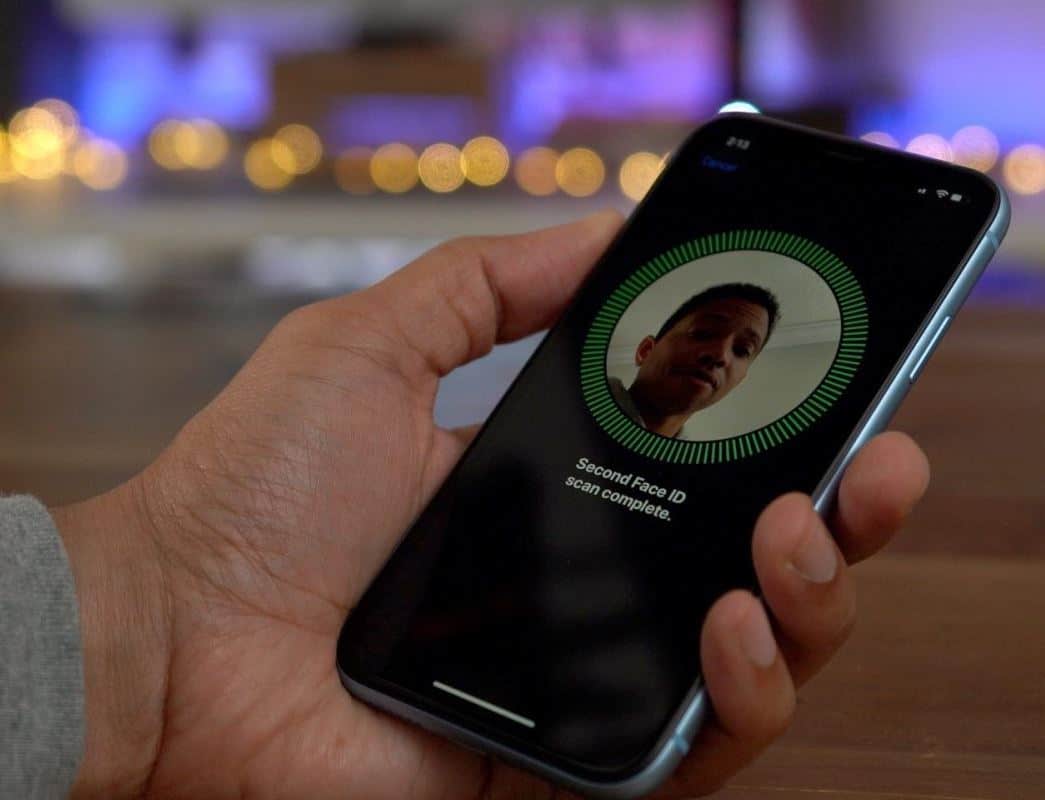
Kan ek Face ID op my iPhone 8 opstel?
Die iPhone 8 en 8 Plus word aangedryf deur dieselfde brein as die iPhone X. ...die enigste verskil is hoe die foon die kenmerke gebruik: die iPhone X gebruik die A11-skyfie en neurale enjin vir sy nuwe gesigbespeuringstelsel, Face ID, wat die iPhone 8 nie het nie.Daarom kan Face ID nie vir iPhone 8-modelle opgestel word nie.
Kan jy nie Face ID op hierdie iPhone aktiveer nie?
As jy enige foute ondervind wat Face ID op jou iPhone aktiveer, pas die oplossings hieronder toe.
Maak seker jou iPhone is op datum, dit wil sê opgedateer.
- Koppel jou toestel aan 'n kragbron en koppel aan die internet via Wi-Fi.
- Gaan na Instellings > Algemeen en tik dan Sagtewareopdatering.
- As 'n sagteware-opdatering beskikbaar is, dan
- Klik om af te laai en te installeer.
- Om nou op te dateer, klik Installeer.
- Voer jou wagwoord in as jy gevra word.
- Klaar, nou kan jy weer probeer om Face ID op te stel.
Gaan jou Face ID-instellings na
- Om jou Face ID-instellings na te gaan,
- Gaan na Instellings > Face ID en Wagkode.
- Maak seker dat Face ID opgestel is en dat die kenmerk wat jy Face ID probeer gebruik aangeskakel is.
Stel Face ID terug
As die bogenoemde stappe nie werk nie, dan kan jy dit doen, RESET Face ID
- Gaan na Instellings > Face ID en Wagkode.
- Tik dan Stel Face ID op om dit weer op te stel.
- As jy steeds nie jou gesig kan registreer nie, neem jou toestel na 'n Apple-kleinhandelwinkel of 'n Apple-gemagtigde diensverskaffer
Herbegin net jou iPhone
As die bogenoemde oplossings nie werk nie, kan jy eenvoudig jou iPhone herbegin om die probleem op te los.
Druk en hou die syknoppie en enige van die volumeknoppies in totdat die skuifbalk op die skerm verskyn, en sleep die skuifbalk.Nadat die herlaaiproses voltooi is, gaan na Instellings en klik op Face ID & Wagcode, stel dan Face ID weer op.
Stel jou iOS-toestel terug
As die probleem voortduur, moet jy gevorderde oplossings vir probleemoplossing soek, dit wil sê jy kan jou iOS-toestel in herstelmodus herstel of opdateer!
Herstelmodus kan jou help om klein tot groot probleme op te los, sodat dit maklik Face ID-probleme wat nie aktiveer op hierdie iPhone kan oplos nie.
Eerstens, laai en installeer die nuutste weergawe van iTunes op jou rekenaar (rekenaar).
Begin dan iTunes en koppel jou iPhone of iPad by die rekenaar.
- As 'n venster verskyn en jou vra om jou iPhone te herstel of op te dateer, volg net die instruksies op die skerm.
- Of jy kan die toestel herbegin om dit in herstelmodus te plaas en 'n pop-up sal verskyn.
- Sodra dit gekoppel is, druk en hou die Slaap/Wak- en Tuis-knoppies terselfdertyd in om 'n herbegin te dwing.Jy moet aanhou druk totdat jy die iPhone-herstelmodusskerm sien.Wanneer jy die Apple-logo sien, moenie die knoppies los nie.Die iPhone-herstelmodus-skerm kan ongeveer 10 sekondes neem om te verskyn.
- Jy sal die opsie sien om te herstel of op te dateer.Kies Update.iTunes sal iOS herinstalleer sonder om jou data uit te vee.
- As jou iPhone vir meer as 15 minute in die herstelmodus vassit en jou toestel verlaat die iPhone-herstelmodus, kan daar 'n probleem wees.Herprobeer die proses, maar kies hierdie keer Herstel.Jy sal in iPhone-herstelmodus wees.
- Stel jou toestel terug.As jy met iTunes of iCloud gerugsteun het, kan jy dalk ou data vanaf die rugsteun herstel.
Die iPhone sal outomaties begin na die herstel.Nou kan jy maklik Face ID op jou iPhone of iPad opstel.
Wanneer om Face ID te gebruik?
Apple Face ID word algemeen gebruik om jou iPhone te ontsluit, maar dit het ook baie ander funksies.Face ID word gebruik vir;
- Magtig Apple Pay
- Keur aankope in die App Store, iTunes, iBooks goed
- Outovul wagwoorde in Safari
- Meld aan by derdeparty-toepassings, soos bank- of wagwoordbestuurdertoepassings, ens.
Watter Apple-toestelle ondersteun Face ID?
Die huidige iPhone- en iPad-modelle met Face ID is;van
- iPhone X, iPhone XR, iPhone XS, iPhone XS Max
- iPhone 11, iPhone 11 Pro / Pro Max
- iPhone 12, iPhone 12 Pro / Pro Max
- iPad Pro – 11-duim, iPad Pro – 2018 en nuwer






![iPhone sal nie aanskakel na iOS 14-opdatering nie? [4 oplossings]](https://oktechmasters.org/wp-content/uploads/2021/09/25142-iphone-wont-turn-on-after-update.jpg)

